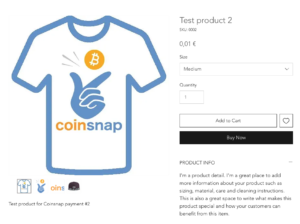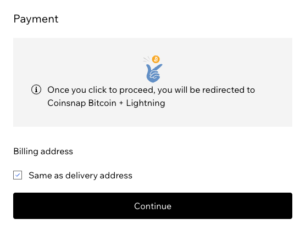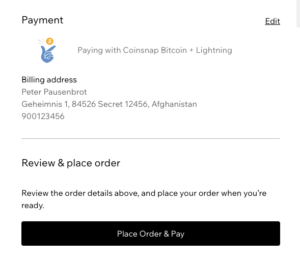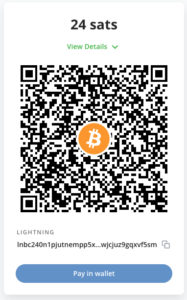Coinsnap für Wix
Du hast eine Website mit dem Wix-Baukasten erstellt und verkaufst Deine Produkte über die Shop-Funktion von Wix? Dann biete deinen Kunden die Möglichkeit, bei dir mit Bitcoin und Lightning zu bezahlen.
Wix ist ein Unternehmen, das eine Plattform zur Erstellung von Webseiten anbietet. Mit Wix können Nutzer ohne Programmier- oder Designkenntnisse professionell aussehende Websites erstellen.
Wix bietet eine Shop-Lösung an, mit der Nutzer Online-Shops erstellen und verwalten können. Mit der Shop-Lösung von Wix können Benutzer Produkte hinzufügen, Produktbeschreibungen erstellen, Preise festlegen, Zahlungsoptionen einrichten und vieles mehr.
Die Shopfunktionalität ist in die Website-Erstellungsplattform von Wix integriert, so dass Benutzer ihre Website und ihren Online-Shop an einem Ort verwalten können.
Mit Coinsnap for Wix kannst du deinen Kunden auch die Möglichkeit bieten, in deinem Wix-Shop mit Bitcoin und Lightning zu bezahlen.
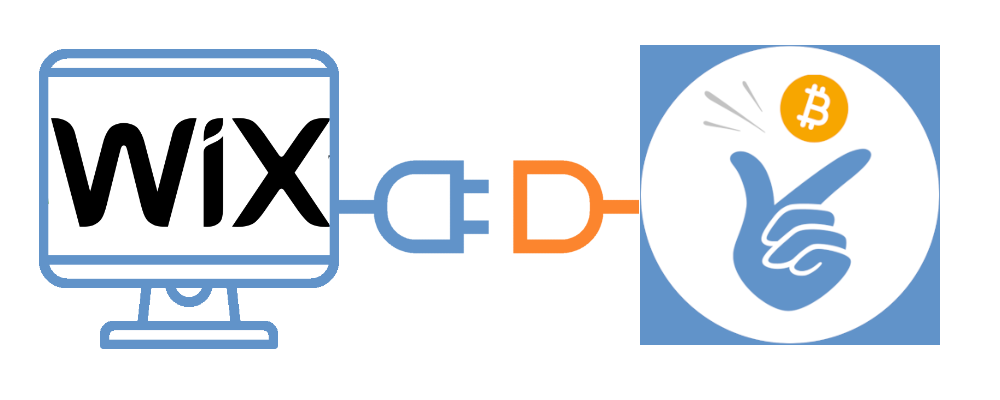
Wix Demo Page
Wenn du selbst ausprobieren möchtest, wie du in deinem Wix Store mit Bitcoin und Lightning bezahlen kannst, dann besuche unseren Wix Demo-Store unter https://wix.coinsnap.org
Coinsnap for Wix Plugin installieren
Bitcoin und Lightning-Zahlungen mit Wix akzeptieren
Das Coinsnap für Wix-Plugin ermöglicht es dir, Bitcoin- und Lightning-Zahlungen in deinem E-Store zu akzeptieren, der auf der Wix-Plattform erstellt wurde. Bitte folge den nachstehenden Schritten und kopiere den Code in Ihren Wix-Editor, um Zahlungen über das Coinsnap-Zahlungsgateway einzurichten.
Anforderungen
Du hast ein Wix-Konto (mindestens Core Premium Plan) und einen Online-Shop eingerichtet und in Betrieb.
Installation des Coinsnap für Wix Plugin:
1. Entwicklermodus aktivieren
Öffne auf deiner Wix-Website den Wix-Editor..
Klick im oberen Bereich auf Dev Mode und klicke dann auf die Schaltfläche Turn on Dev Mode, um den Entwicklermodus zu aktivieren.
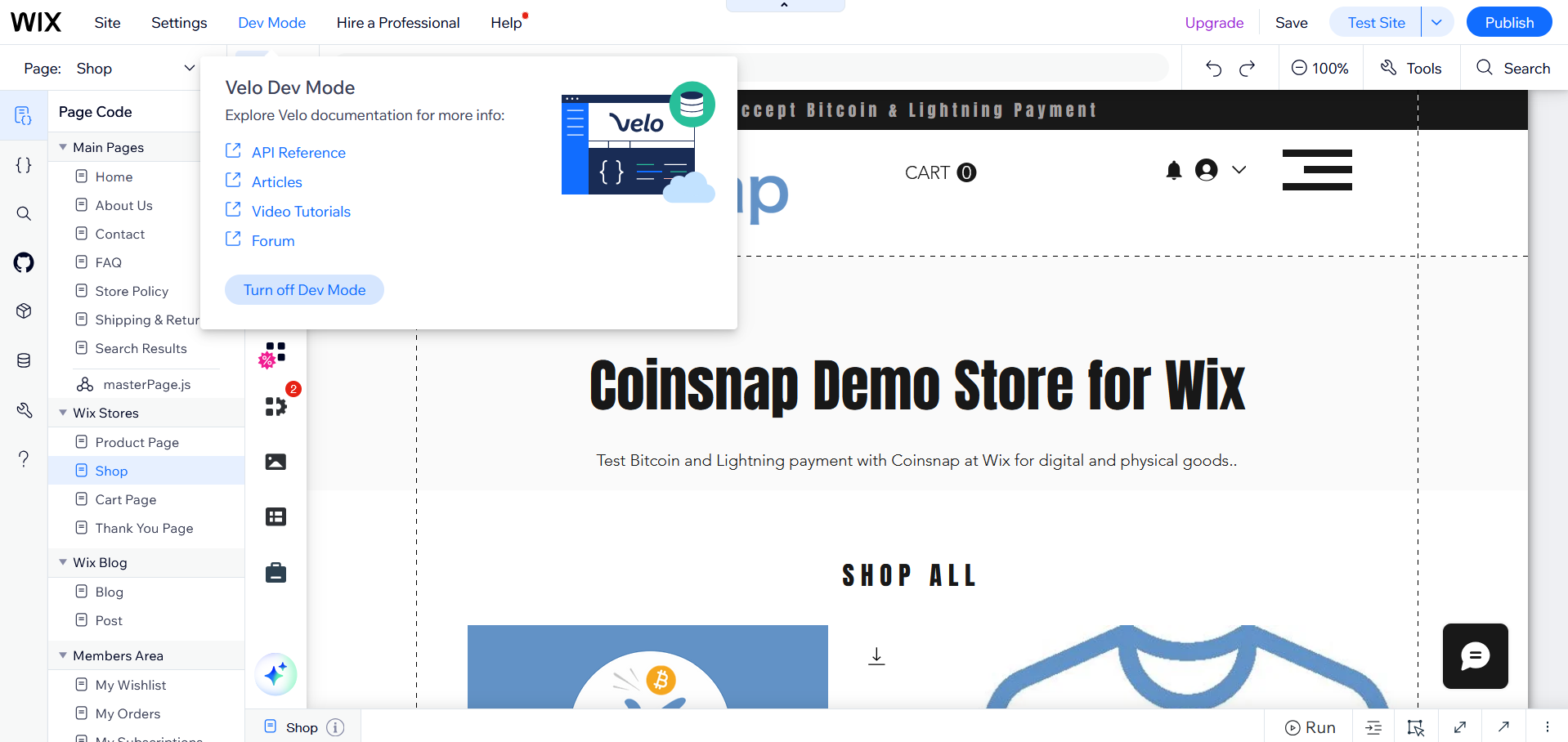
2. Öffne den Code-Editor
Klicke auf der linken Seite auf das { } Icon, um den Code-Editor zu öffnen.
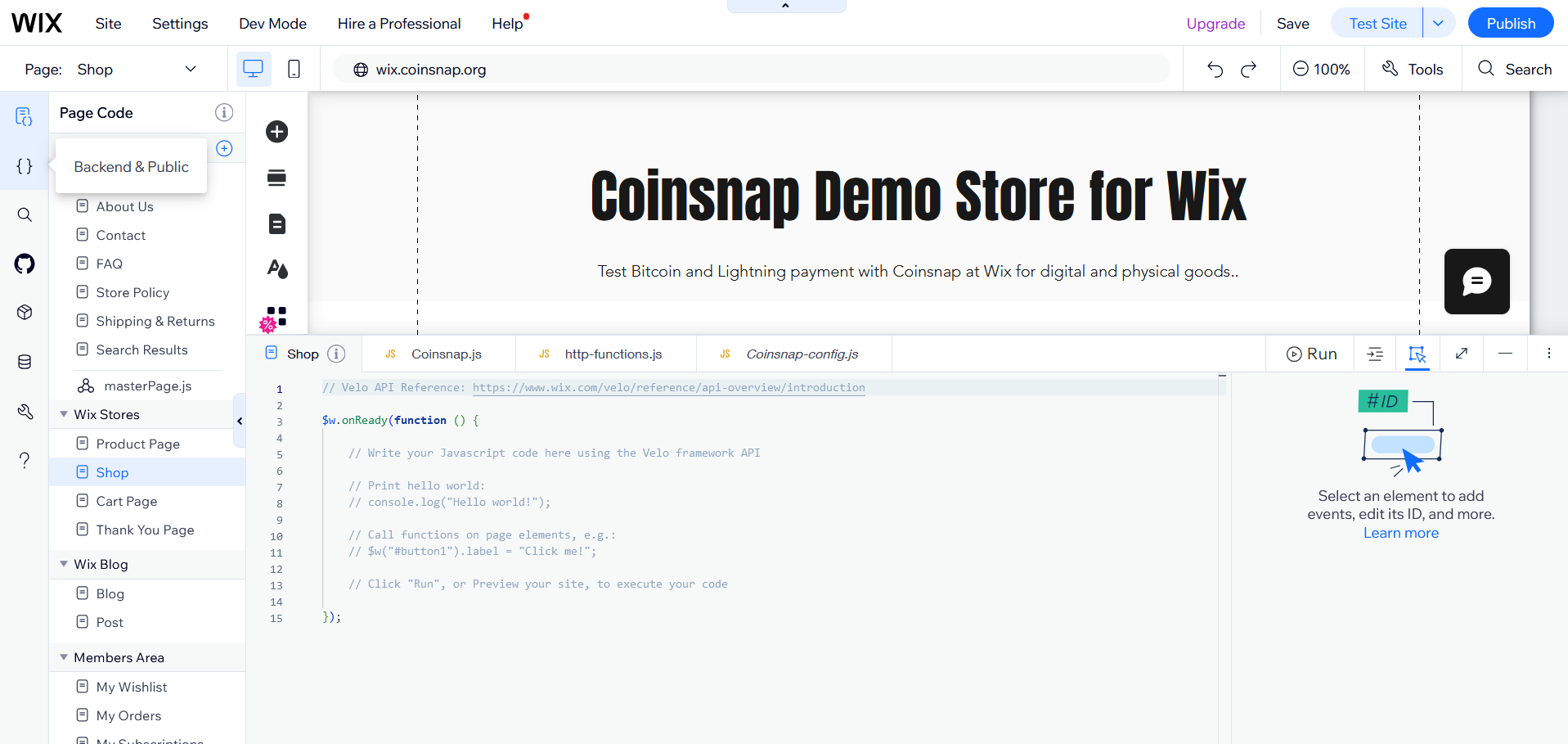
3. Zahlungsanbieter-Service-Plugin hinzufügen
Klicken Sie im Bereich Service-Plugins auf das (+)-Zeichen und wählen Sie Payment, um ein Service-Plugin für Zahlungsanbieter hinzuzufügen.
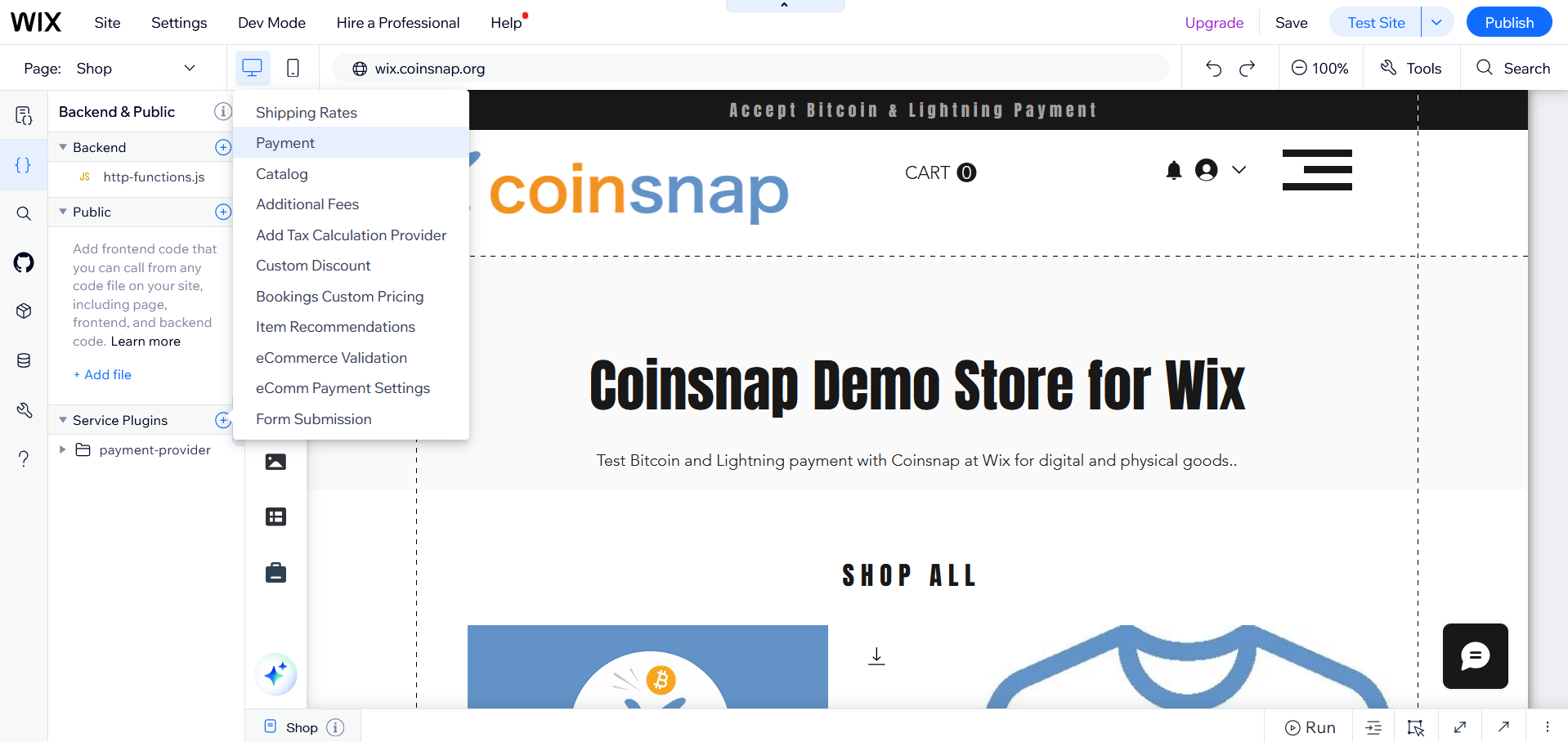
4. Start Setup
Klicken Sie auf dem folgenden Bildschirm auf Jetzt starten.
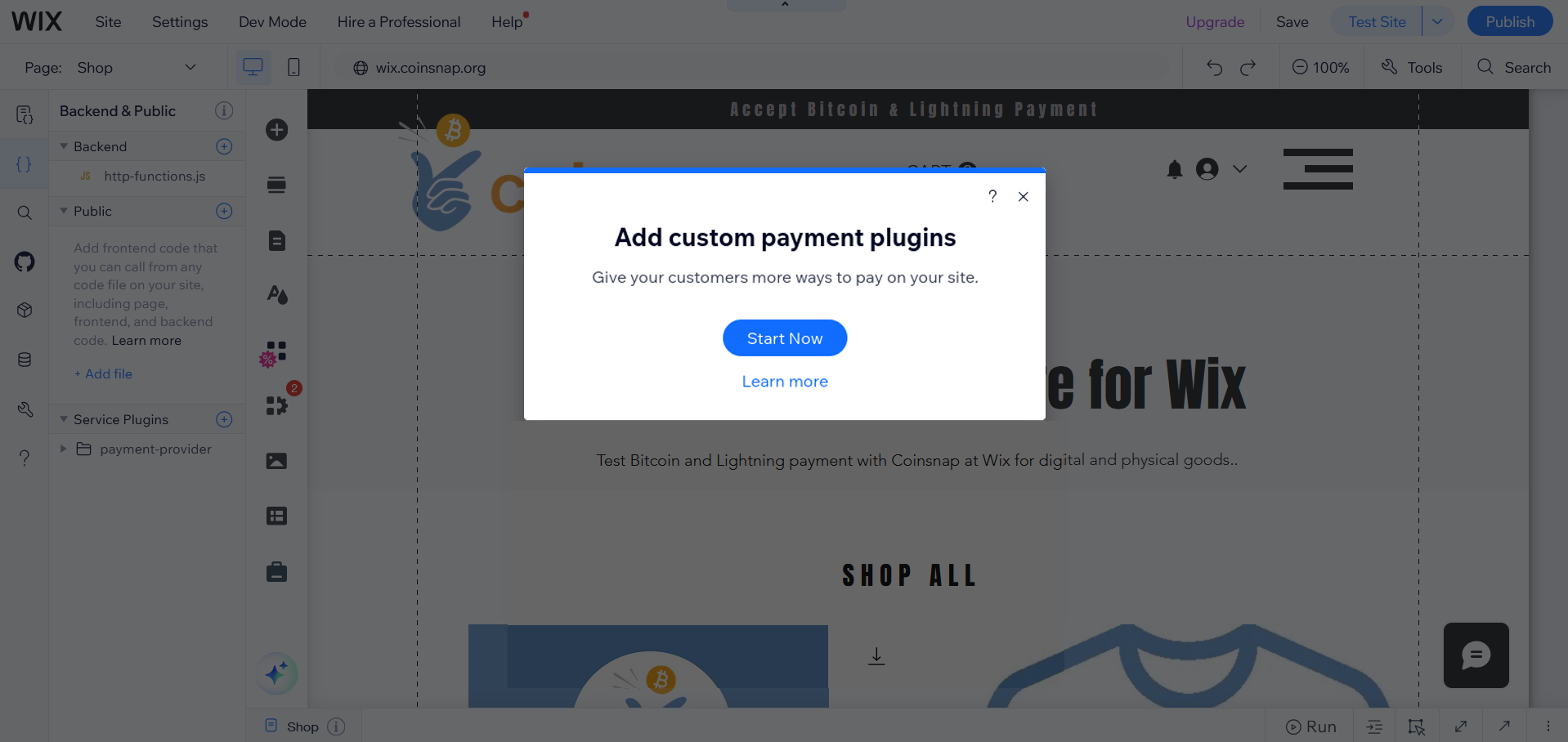
5. Bedingungen akzeptieren
Prüfe auf der Seite mit den rechtlichen Bestimmungen die Bedingungen und klicke auf Akzeptieren.
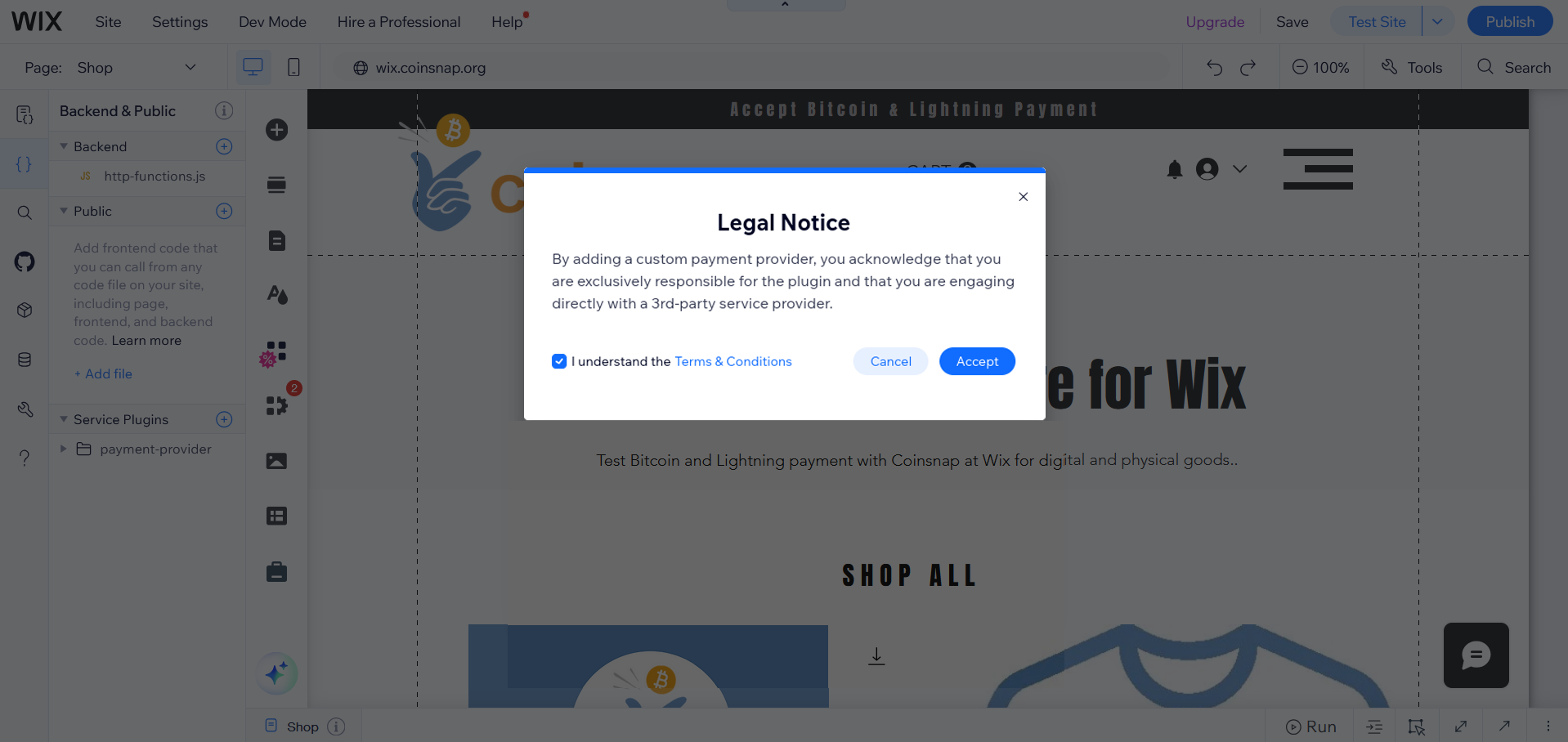
6. Benenne das Plugin
Gib den Namen des Plugins ein: Coinsnap (Du kannst einen beliebigen Namen verwenden, aber so wird es einfacher, der Anleitung zu folgen).
Klicke auf Code hinzufügen & bearbeiten.
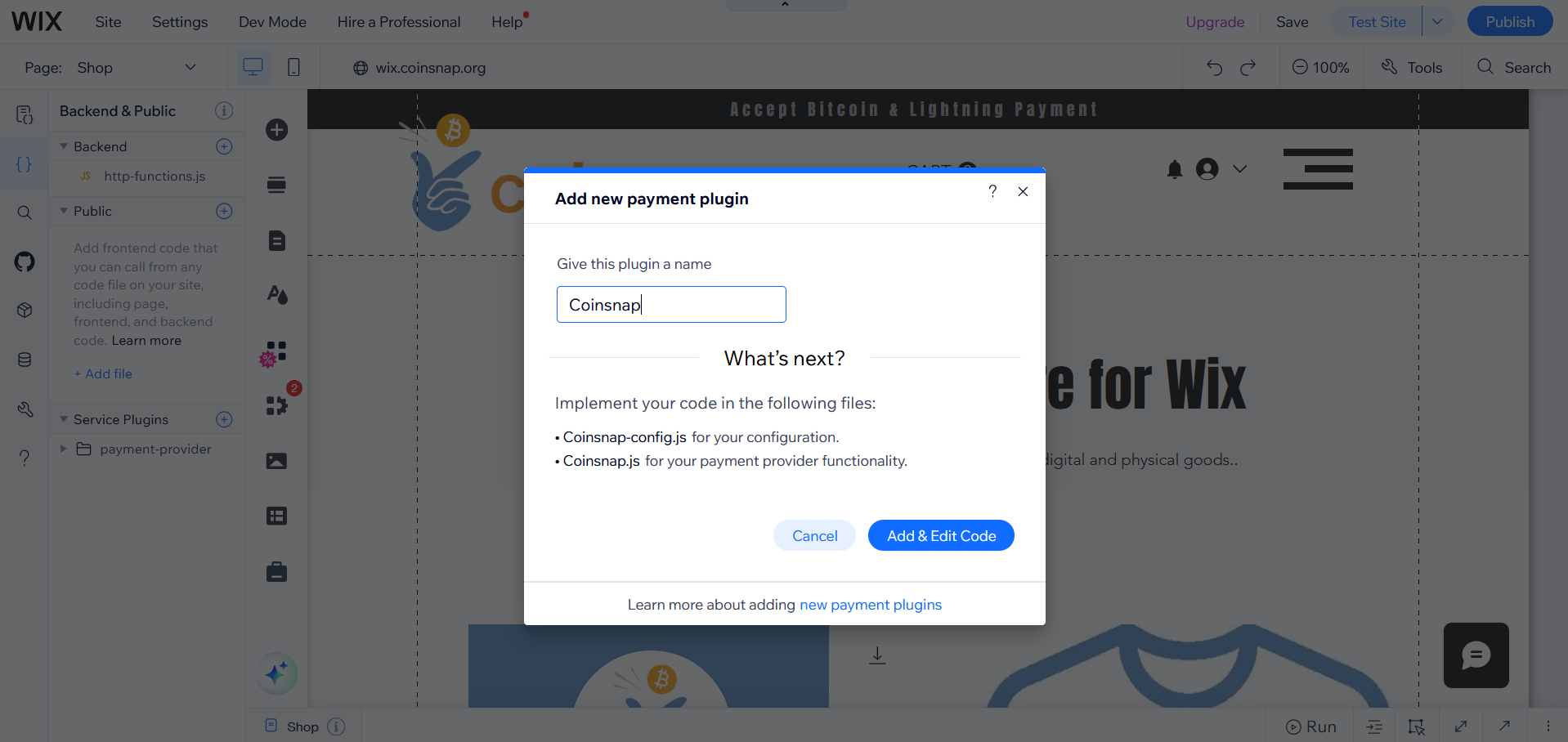
7. Erstellte Dateien lokalisieren
Dadurch wird ein Verzeichnis namens Coinsnap erstellt, das zwei Dateien enthält: Coinsnap.js und Coinsnap-config.js, die im Editor geöffnet werden.
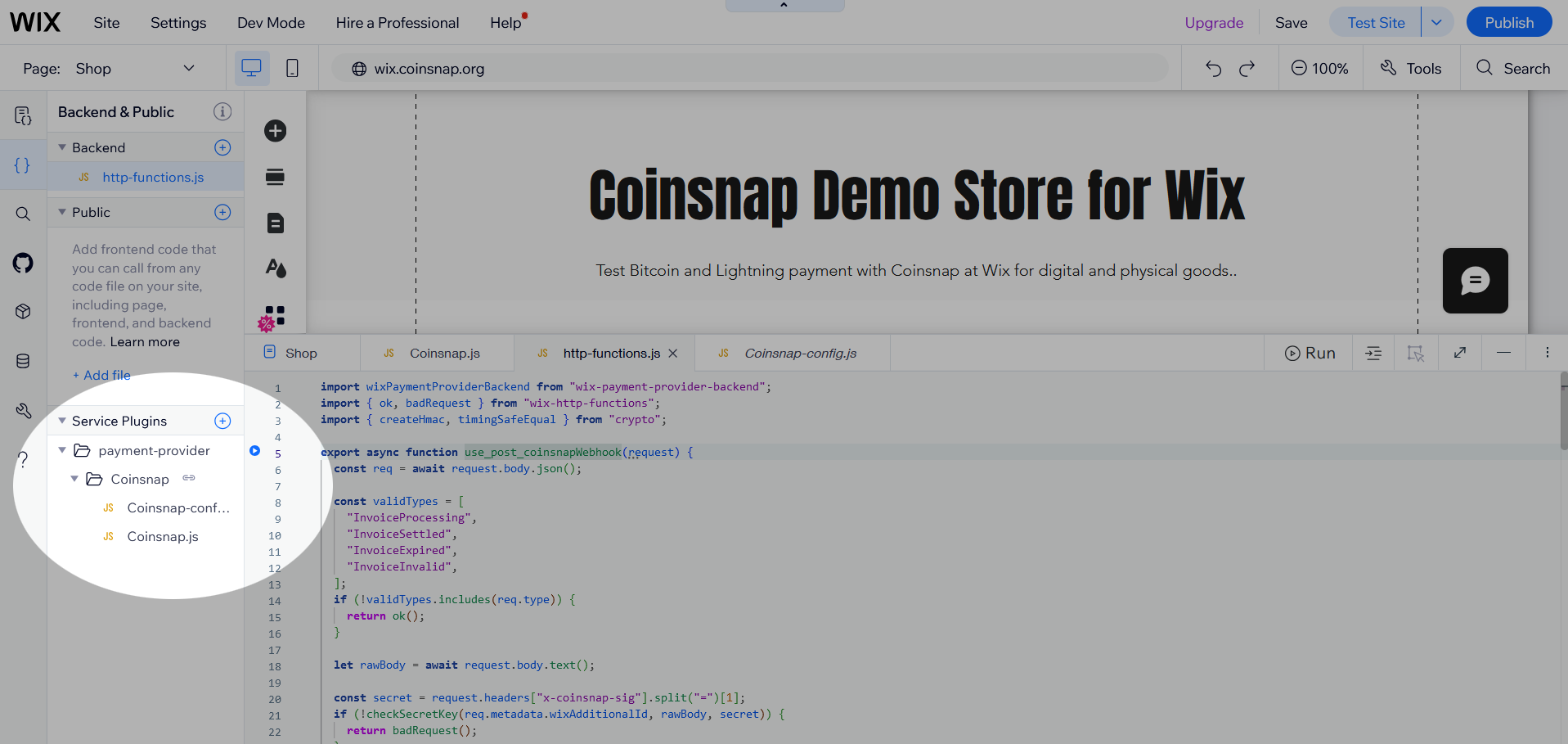
8. Code kopieren in Coinsnap-config.js
In Coinsnap-config.js, füge den Code aus unserem Github-Repository ein. Klicke auf das Symbol Rohdatei kopieren, um den Code einfach zu kopieren.
Stelle sicher, dass du jeglichen Beispielcode in Coinsnap-config.js im Wix Editor vor dem Einfügen des neuen Codes löschst.
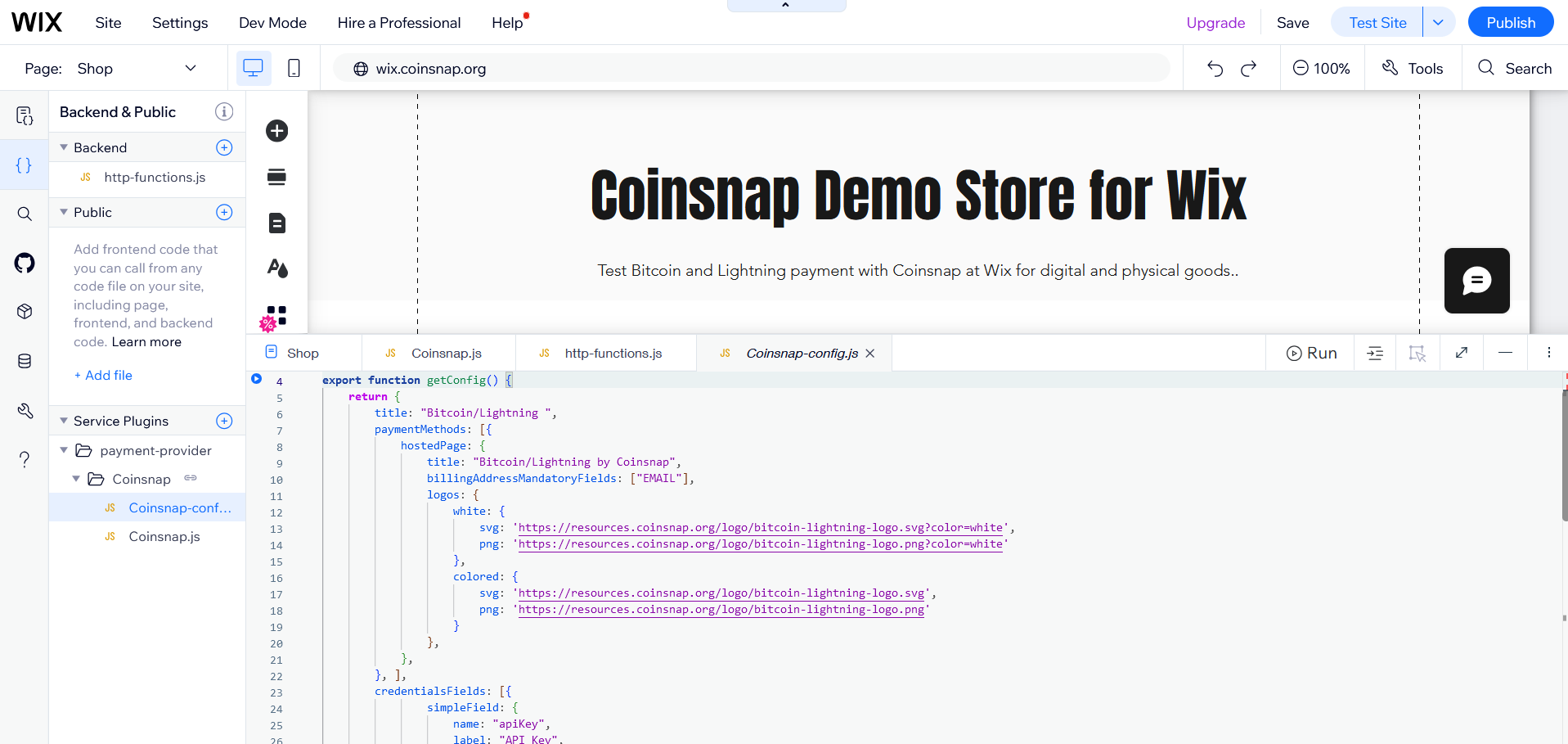
Code kopieren in Coinsnap.js
Öffne Coinsnap.js im Wix-Editor und füge den Code aus unserem Git-Repository ein.
Lösche den gesamten Beispielcode aus Coinsnap.js, bevor du den neuen Code einfügst.
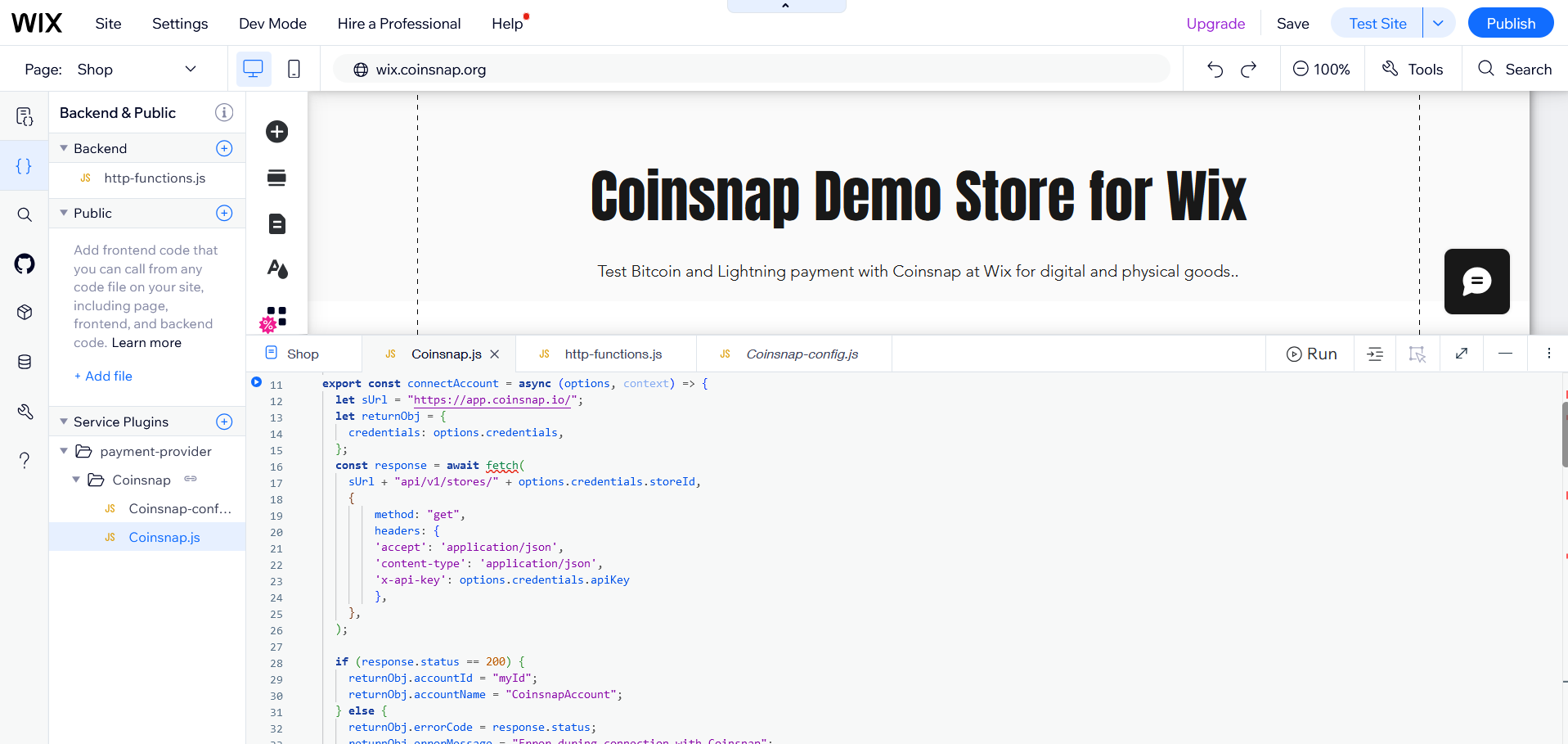
10. http-functions.js zum Backend-Verzeichnis hinzufügen
Klicke im Backend-Bereich deines Editors auf das (+)-Symbol und wähle Expose Site API, wodurch eine http-functions.js-Datei erstellt wird. (Wenn diese Datei bereits vorhanden ist, kannst du diesen Schritt überspringen).
Kopiere den Code aus unserem Git-Repository in http-functions.js. Wenn http-functions.js bereits vorhanden ist, füge den Code aus GitHub unter dem vorhandenen Code ein. Wenn nicht, löschen Sie den Beispielcode vor dem Einfügen.
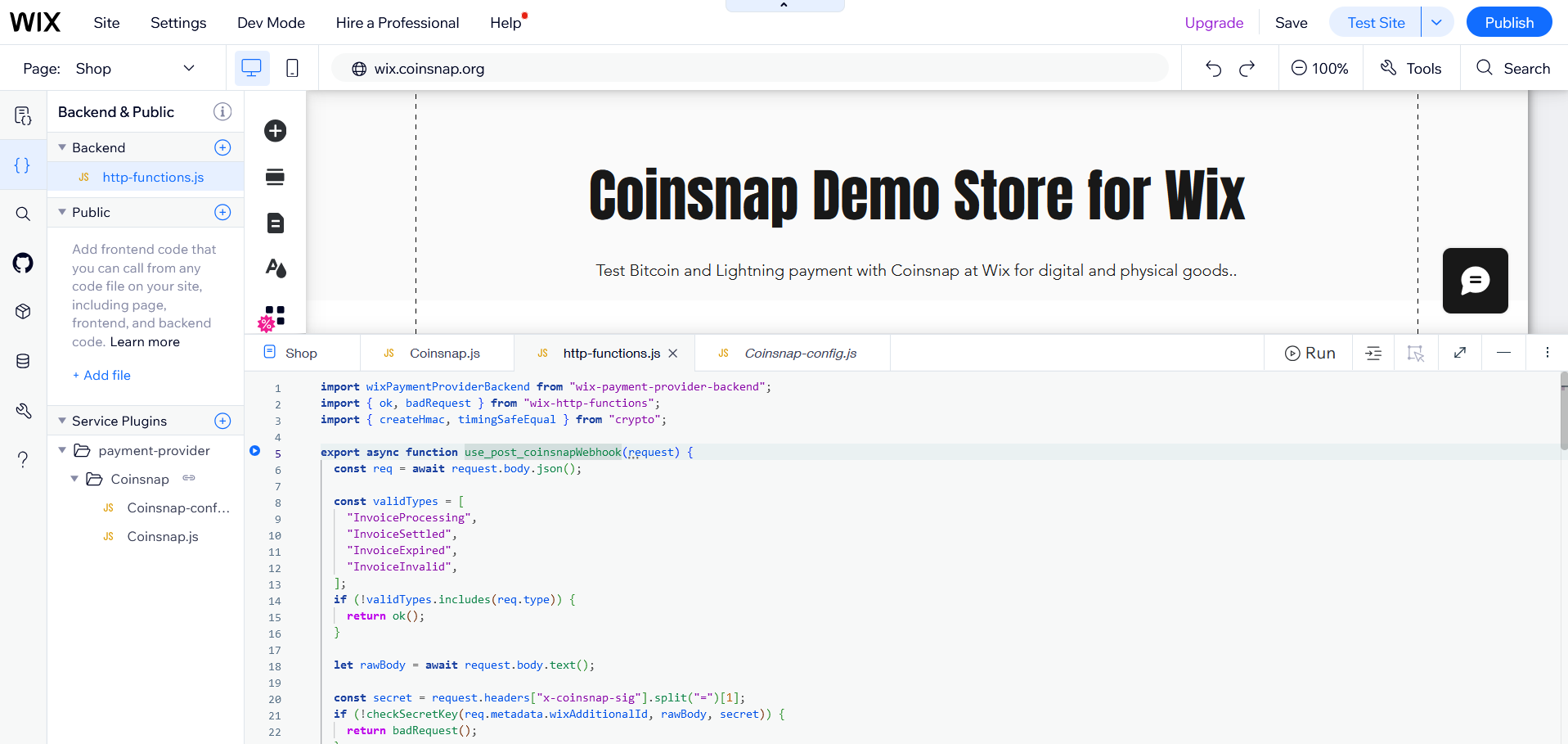
11. Publiziere deine Änderungen
Sobald der Code vollständig ist, klicke auf Veröffentlichen, um die Änderungen zu speichern und das Plugin verfügbar zu machen.
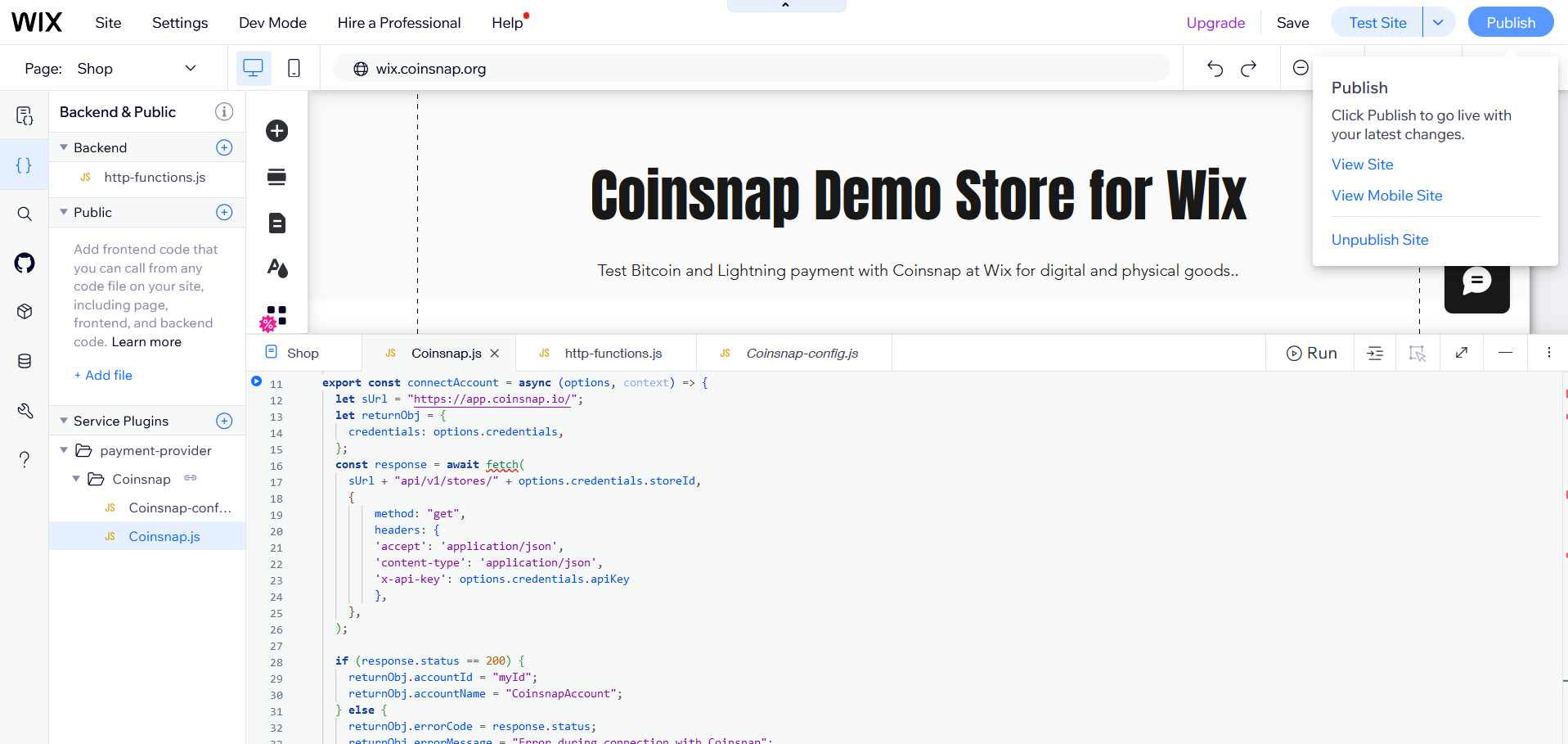
Konfiguriere das Payment Service Provider Plugin (PSPP)
12. Zahlungskonfiguration einrichten
Rufe das Dashboard deiner Website auf, und klicke im linken Menü auf Einstellungen.
Klicke auf der Seite Einstellungen auf Zahlungen akzeptieren.
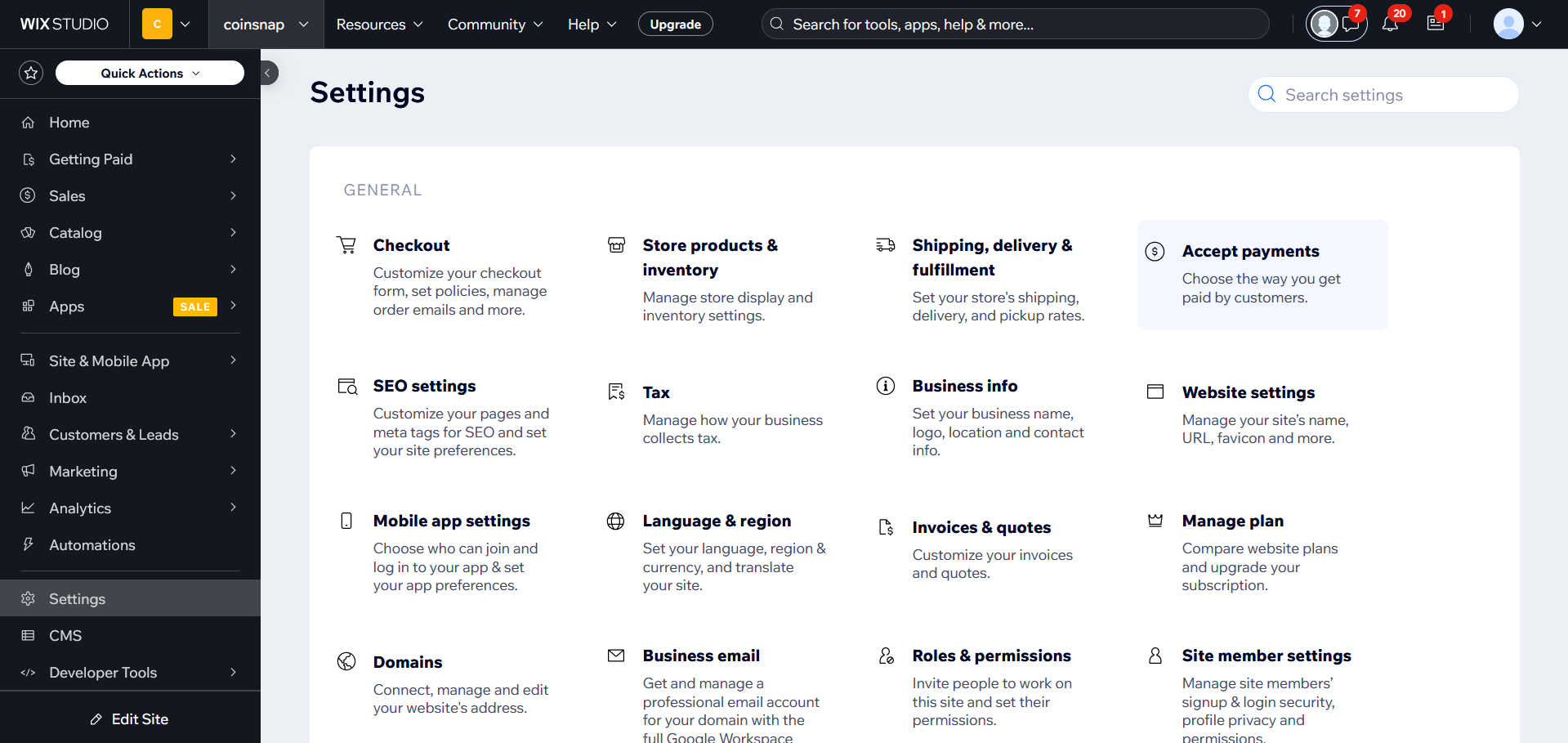
13. Coinsnap als Zahlungsanbieter verbinden
Auf der folgenden Seite solltest du Bitcoin/Lightning mit Coinsnap als Zahlungsanbieter sehen. Falls nicht, aktualisiere die Seite, um den Wix-Cache zu löschen.
Klicke neben Coinsnap auf Verbinden.
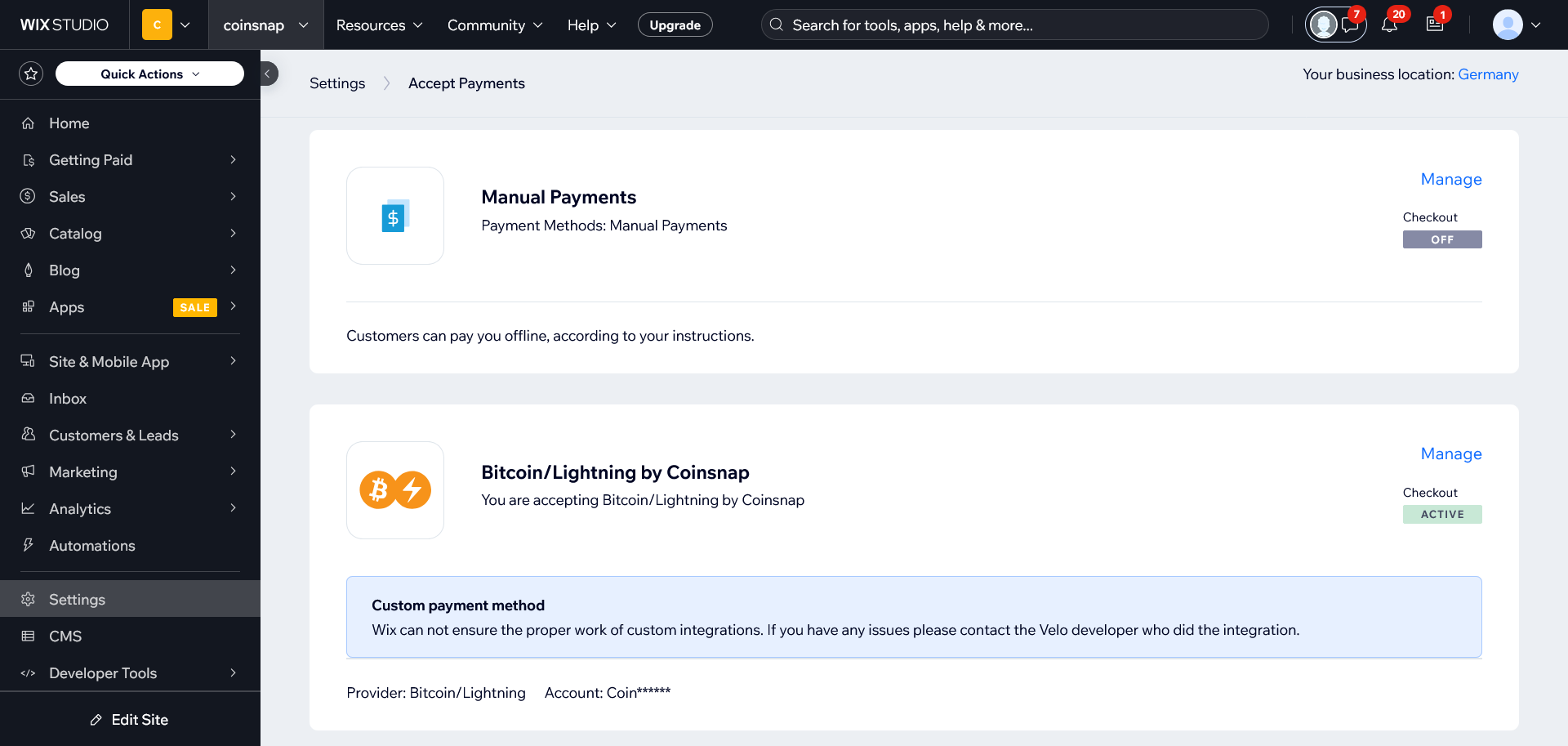
14. Enter Configuration Details
Du wirst aufgefordert, die folgenden Felder einzugeben:
- API Key
- Store ID
- Webhook Secret
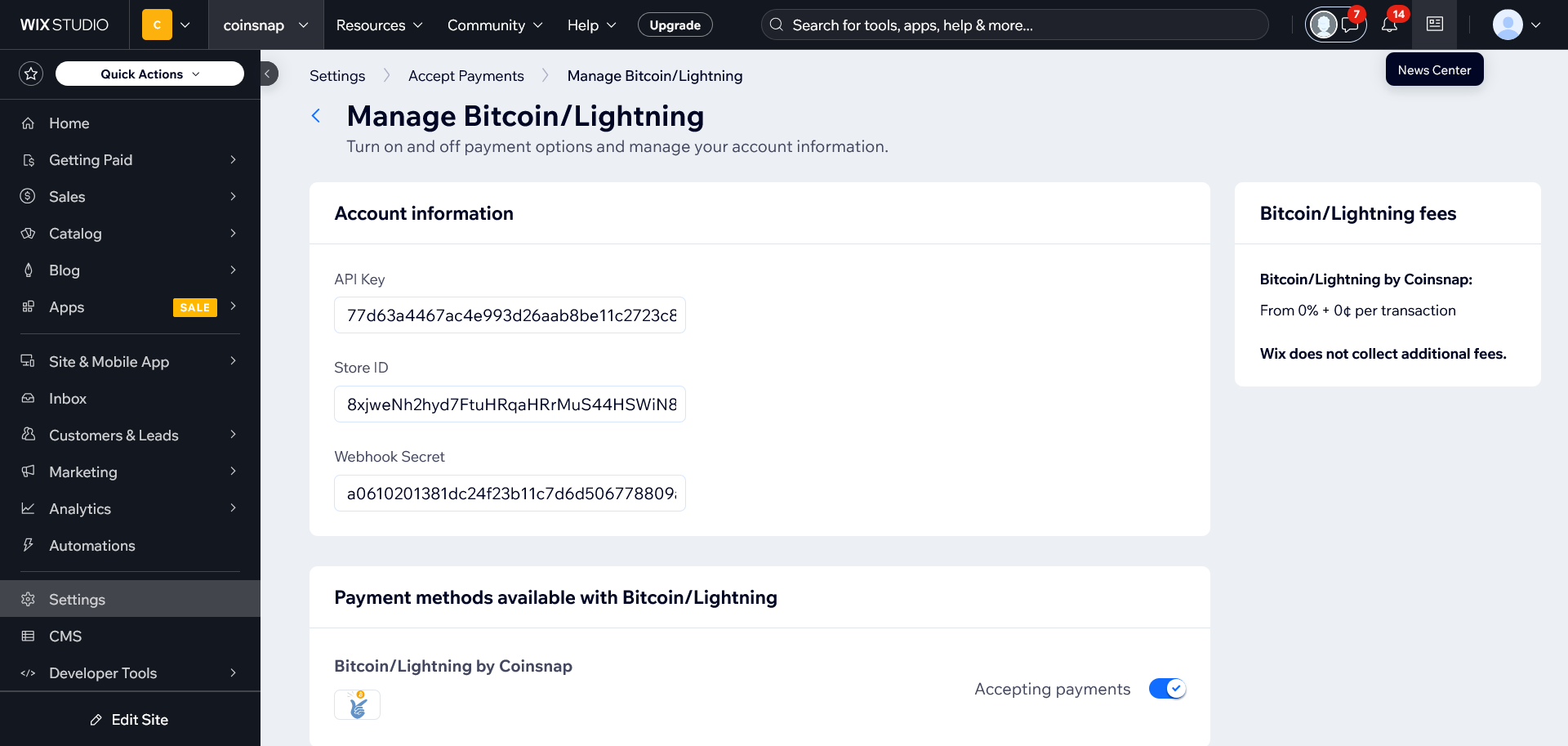
Store ID und API Key
In deinem Wix-Shop: Füge die Store-ID in das Feld „Store-ID“ und den API-Schlüssel in das Feld „API-Schlüssel“ ein.
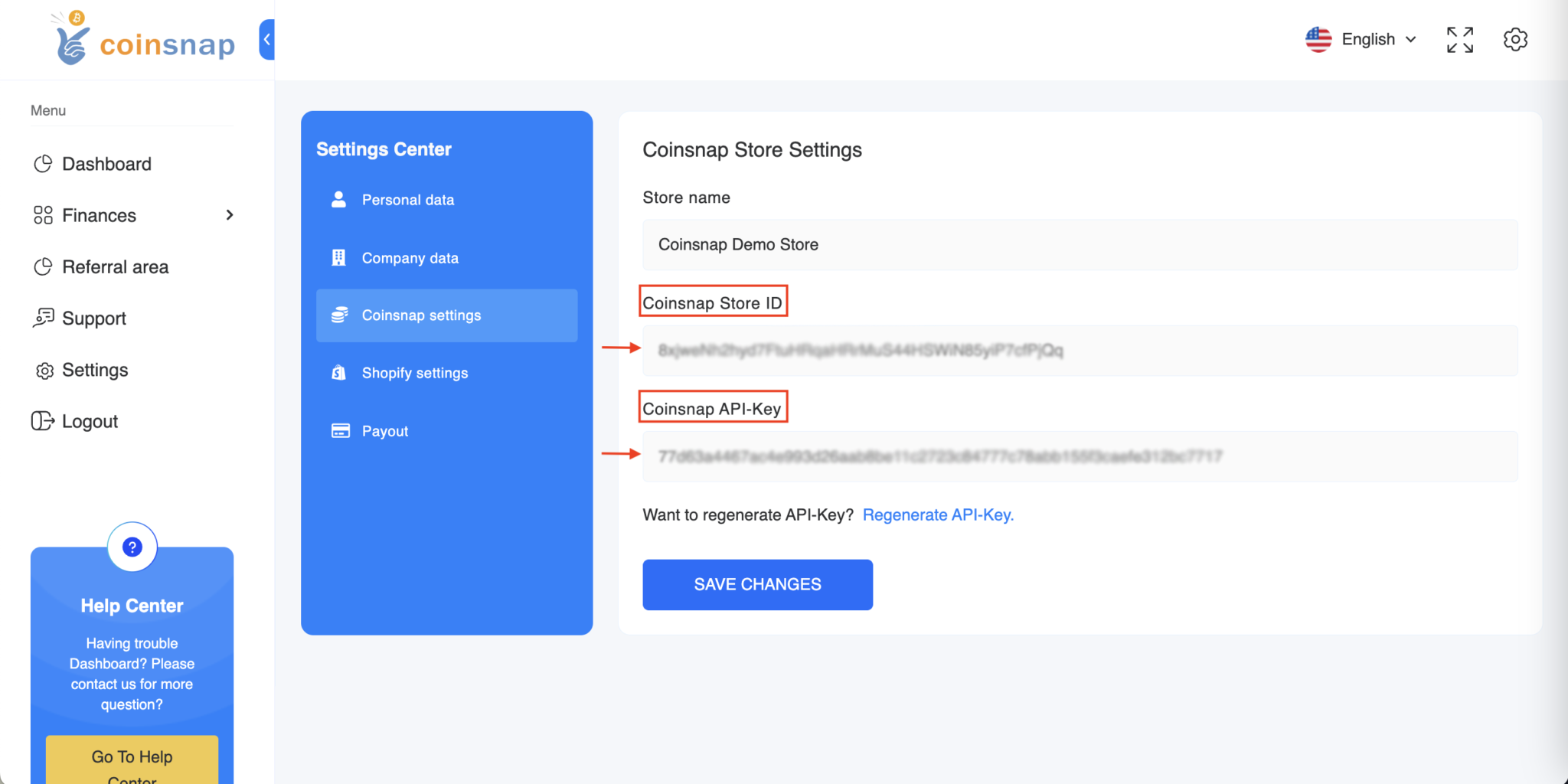
Webhook Secret
- Gehen Sie zurück zu Ihrem Coinsnap-Shop und „Create Webhook„
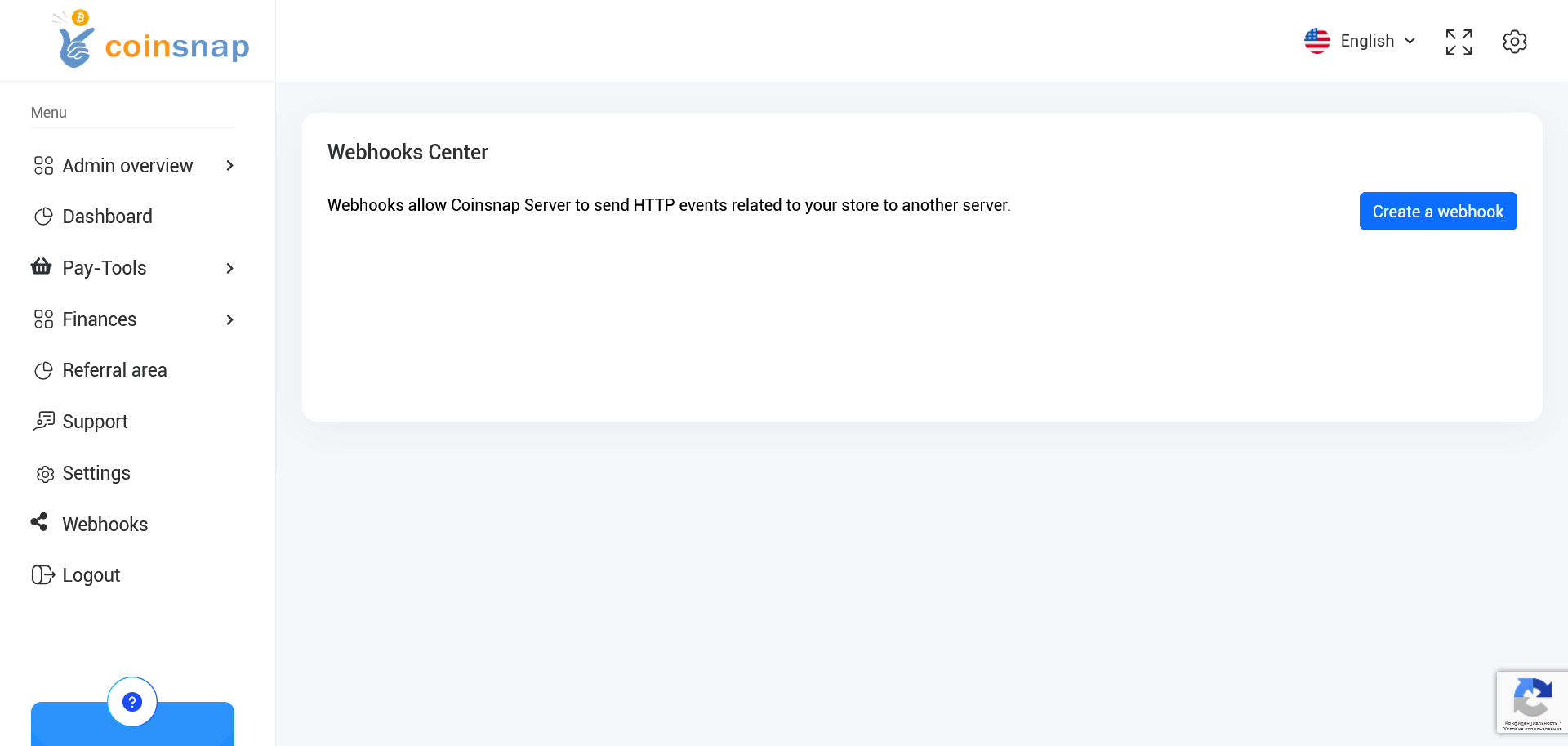
- Payload-URL: Die URL Deines Wix-Shops, unter der er erreichbar ist, kombiniert mit einem Callback-Pfad. z.B..
https://example.com/_functions/post_coinsnapWebhook(ersetze example.com durch die URL deines Wix-Shops)
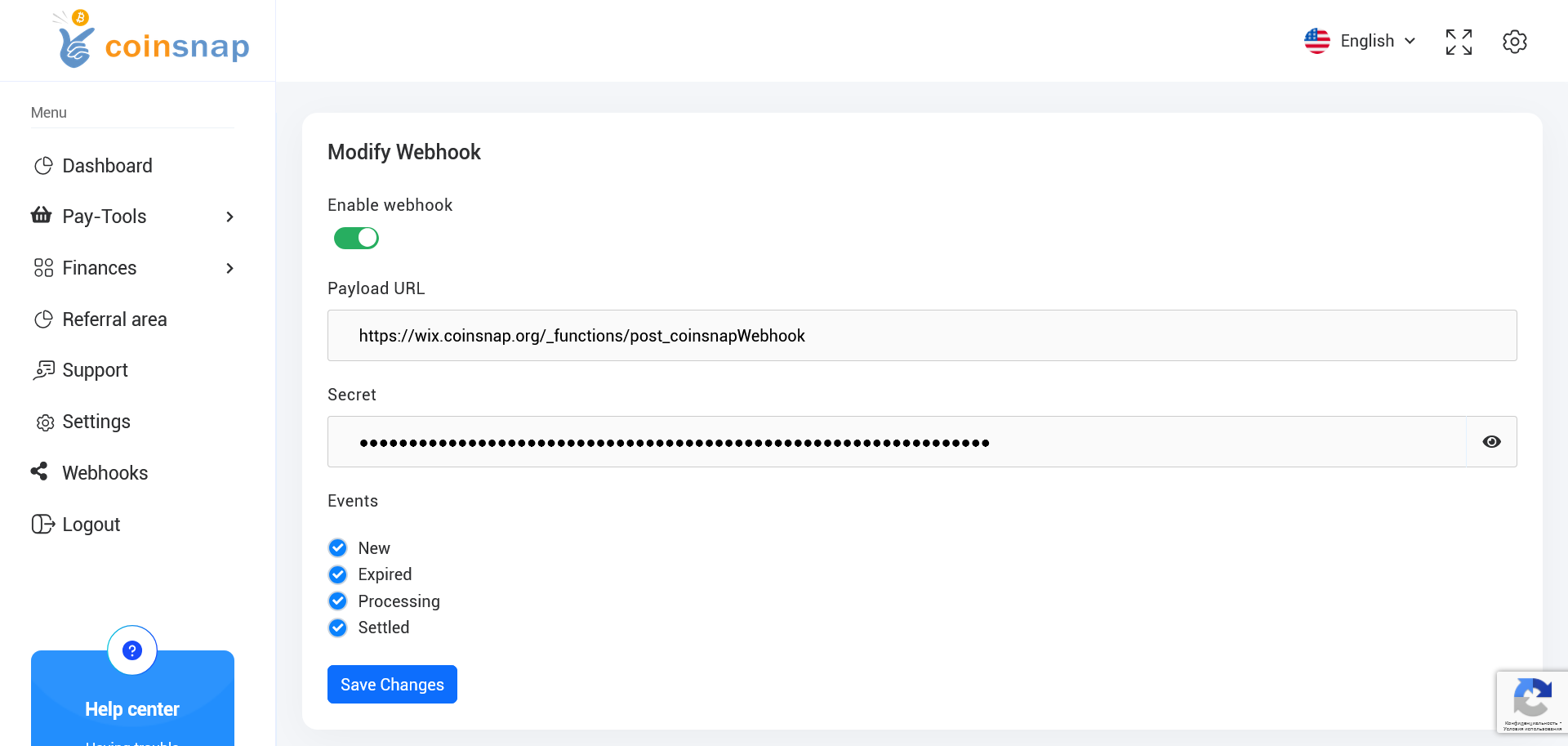
- Secret: Lasse dieses Feld leer und klicke auf die Schaltfläche „Save Changes“.
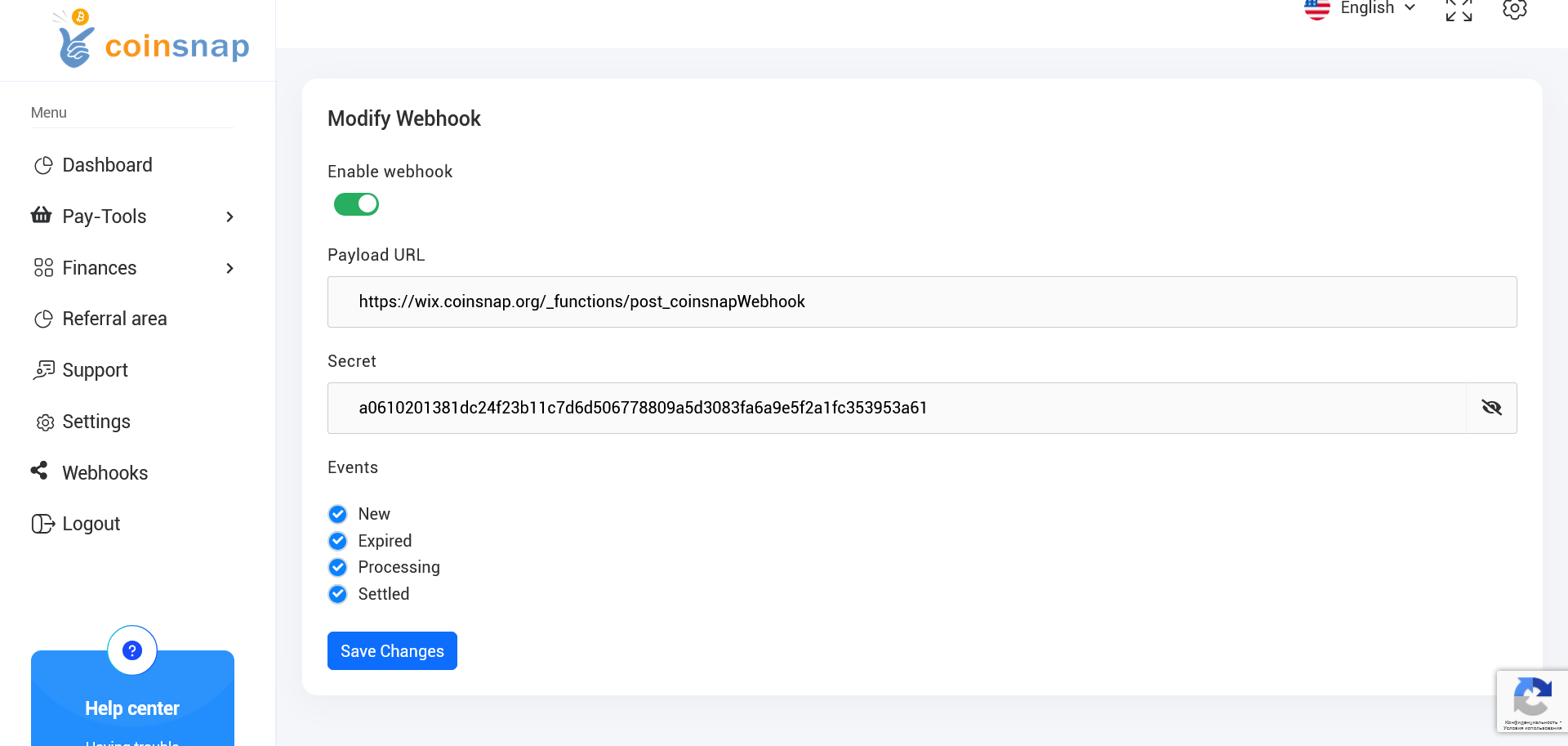
- Suche deinen Webhook in der Webhook-Liste und klicke auf die Schaltfläche „Modify“. Dein Secret wird automatisch von Coinsnap generiert. Du kannst es anzeigen, indem du auf das „Auge“-Symbol klickst. Kopiere das „Secret“ und füge es in das Feld „Webhook Secret“ in deinem Wix-Shop ein, z. B. „YOURWEBHOOKSECRET“, wie in unserem Beispiel gezeigt.
Speicher die Konfiguration
Zurück in deinem Wix-Shop, klicke auf „Verbinden“, um die Konfiguration zu speichern.
Mehr Informationen:
- Wix Shop Coinsnap Demo Site: https://wix.coinsnap.org/
- Blog Article: https://coinsnap.org/coinsnap-fuer-wix/
- GitHub: https://github.com/Coinsnap/Coinsnap-for-Wix
So einfach kannst Du mit Coinsnap for Wix das Coinsnap Bitcoin Payment Gateway in Deinen Wix Store integrieren. Ab sofort können deine Kunden bei dir mit Bitcoin und Lightning bezahlen.